Wenn Sie nur die Zeit Stempel für Verzeichnisse, ergo Ordner ändern, ist die Lösung einfach, um zu filtern nur nach Ordner und enthaltenen Unterordner in NewFileTime für Windows!Inhalt: 1.) ... Ordner hinzufügen, um den Datei-Zeitstempel zu ändern!
|
| (Bild-1) Zeitstempel - nur Ordner hinzufügen, inkl. Unterordner, aber nicht Dateien! |
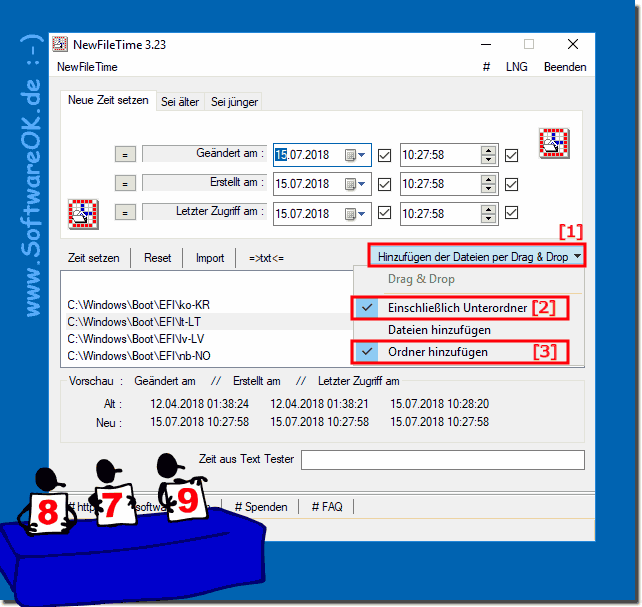 |
Unabhängig davon, ob Sie Ihre letzten Aktivitäten auf einem Computer verbergen müssen, oder ob Sie Ordnerzeiten synchronisieren müssen, ist die Verwendung von New-File-Time die beste Lösung für Windows, um Datums- und Zeitangaben für die Erstellung, den Zugriff, oder die Änderung von Dateien, oder Ordnern anzupassen.
2.) Vorteile beim Ordner hinzufügen, um den Datei-Zeitstempel zu ändern!
Das Hinzufügen von Ordnern zum Ändern des Dateizeitstempels kann in bestimmten Situationen aus verschiedenen Gründen von Vorteil sein:
1. Dateien und Ordner organisieren:
Wenn Sie eine große Anzahl von Dateien in verschiedenen Ordnern und Unterordnern organisiert haben, können Sie die Zeitstempel der übergeordneten Ordner ändern, um eine Art Organisationsstruktur zu erstellen. Dies kann besonders nützlich sein, wenn Sie nach einem bestimmten Zeitpunkt oder einer bestimmten Dateikategorie suchen möchten.
2. Ereignis-Tagging:
Durch Ändern der Zeitstempel von Ordnern können Sie Ereignisse markieren oder anzeigen, wann bestimmte Vorgänge ausgeführt wurden. Sie könnten beispielsweise den Zeitstempel eines Ordners ändern, um anzuzeigen, wann ein bestimmter Satz Dateien erstellt oder aktualisiert wurde.
3. Versionskontrolle:
In manchen Fällen kann das Ändern der Zeitstempel von Ordnern Teil eines Versionskontrollsystems sein. Durch die Aktualisierung des Zeitstempels können Sie nachverfolgen, wann eine bestimmte Version eines Projekts erstellt oder veröffentlicht wurde.
4. Workflow-Optimierung:
Das Ändern von Zeitstempeln kann Teil eines automatisierten Workflows sein, um bestimmte Aufgaben zu erleichtern oder zu automatisieren. Durch das Hinzufügen von Ordnern können Sie den Vorgang möglicherweise einfacher und effizienter gestalten.
Insgesamt kann das Ändern von Ordnerzeitstempeln eine nützliche Möglichkeit sein, die Organisation Ihrer Dateien zu verbessern, Ereignisse zu markieren und Arbeitsabläufe zu optimieren.
3.) Die die Fallstricke beim Ordner hinzufügen, um den Datei-Zeitstempel zu ändern!
Beim Hinzufügen von Ordnern zum Ändern des Dateizeitstempels sind einige potenzielle Fallstricke zu berücksichtigen:
1. Betrifft Dateien in Ordnern:
Wenn Sie den Zeitstempel eines übergeordneten Ordners ändern, wirkt sich dies normalerweise auf alle Dateien und Unterordner in diesem Ordner aus. Dies kann unerwünschte Auswirkungen haben, wenn Sie nur bestimmte Dateien oder Unterordner beeinflussen möchten.
2. Rechte und Berechtigungen:
Abhängig von den Rechten und Berechtigungen in Ihrem Dateisystem benötigen Sie möglicherweise Administrator- oder Sonderberechtigungen, um Ordner-Zeitstempel zu ändern. Stellen Sie sicher, dass Sie über die erforderlichen Berechtigungen zum Vornehmen von Änderungen verfügen, andernfalls werden diese möglicherweise nicht ausgeführt.
3. Metadatenverlust:
Das Ändern von Zeitstempeln kann zum Verlust oder zur Änderung von Metadaten führen, insbesondere wenn Sie automatisierte oder Massenänderungen vornehmen. Dies kann die Integrität Ihrer Dateien beeinträchtigen und zum Verlust von Informationen führen, die für Sie möglicherweise wichtig sind.
4. Systemstabilität:
Wenn Sie Datei- oder Ordnereigenschaften manipulieren, besteht immer das Risiko einer Systeminstabilität oder eines Datenverlusts, insbesondere wenn Sie Tools von Drittanbietern verwenden. Stellen Sie sicher, dass Sie Sicherungskopien Ihrer Daten haben, bevor Sie größere Änderungen vornehmen.
5. Kompatibilität:
Bevor Sie Änderungen vornehmen, prüfen Sie, ob die von Ihnen verwendeten Tools oder Methoden mit Ihrem Dateisystem und Ihren Betriebssystemversionen kompatibel sind. Einige Funktionen oder Programme funktionieren je nach System möglicherweise unterschiedlich.
Um diese Fallstricke zu vermeiden, ist es wichtig, vorsichtig vorzugehen, Backups Ihrer Daten zu erstellen und sicherzustellen, dass Sie die Auswirkungen Ihrer Änderungen verstehen, bevor Sie sie vornehmen.
FAQ 10: Aktualisiert am: 15 April 2024 22:19
